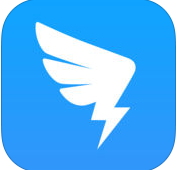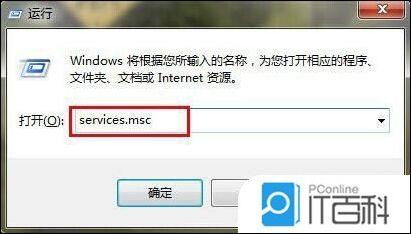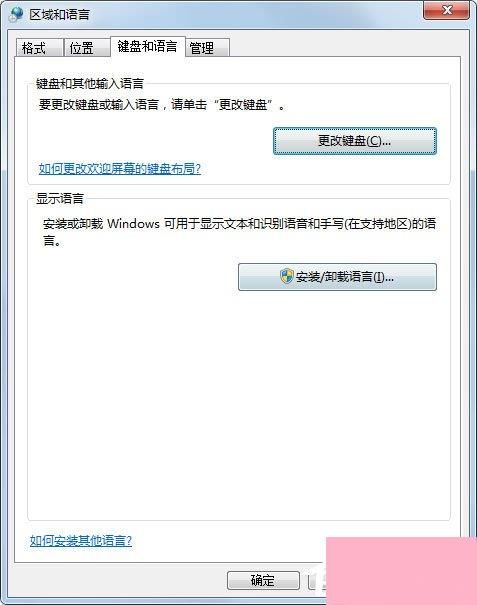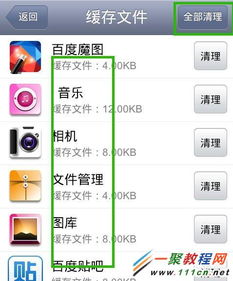Win7系统玩游戏无法全屏怎么办?原因及解决方法
Win7玩游戏无法全屏?别急,这里有超全解决方案!

在畅游游戏世界的旅途中,你是否曾遇到过这样的困扰:明明安装了心仪已久的游戏,却在打开时发现游戏画面只能以半屏形式展现,无法享受全屏带来的沉浸式体验?尤其是当你还在使用Windows 7这一经典操作系统时,这种问题似乎更加频发。别担心,今天我们就来深入探讨一下Win7玩游戏无法全屏的常见原因,并提供一系列实用的解决方案,帮助你重拾全屏游戏的乐趣!

常见原因分析
首先,我们需要明确的是,Win7玩游戏无法全屏的问题往往是由多种因素共同作用的结果。以下是一些最为常见的原因:
1. 屏幕分辨率不匹配
Windows 7系统的屏幕分辨率设置与游戏要求的分辨率不匹配,是导致游戏画面无法全屏的首要原因。由于每个游戏都有其特定的分辨率要求,如果系统分辨率与之不符,游戏画面自然无法完整展现。
2. 注册表键值设置不当
注册表是Windows操作系统中存储配置信息的数据库,其中的某些键值设置直接关系到游戏的显示模式。如果注册表中的相关键值被错误修改或设置不当,很可能会影响游戏的正常显示。
3. 显卡驱动问题
显卡驱动是连接操作系统与显卡之间的桥梁,它负责将图形数据传递给显卡进行渲染。如果显卡驱动未更新到最新版本,或者与游戏存在不兼容问题,那么游戏画面很可能会出现异常。
4. 游戏内部设置错误
游戏内部的显示设置同样至关重要。如果玩家在游戏设置中错误地调整了分辨率、显示模式或全屏模式等选项,那么游戏画面也可能无法全屏显示。
5. 系统兼容性问题
Windows 7系统作为较老的操作系统,与某些新游戏可能存在兼容性问题。这些兼容性问题可能导致游戏画面无法正确渲染,从而无法全屏显示。
解决方案大放送
面对Win7玩游戏无法全屏的问题,我们并非束手无策。以下是一些经过实践检验的实用解决方案,帮助你轻松解决这一难题:
方案一:调整屏幕分辨率
调整屏幕分辨率是解决Win7玩游戏无法全屏问题的第一步。你可以按照以下步骤进行操作:
在桌面空白处右键点击,选择“屏幕分辨率”。
将分辨率调整为推荐的设置(通常为1280x800或更高,具体取决于显示器)。
点击“应用”并确认更改。
完成这些步骤后,重新进入游戏,看看是否能够实现全屏显示。
方案二:修改注册表设置
如果调整屏幕分辨率无法解决问题,那么你可以尝试修改注册表设置。但请注意,在修改注册表前务必备份,以防万一出现问题。具体步骤如下:
点击“开始”菜单,搜索并打开“regedit”。
依次导航至HKEY_LOCAL_MACHINE\SYSTEM\ControlSet001\Control\GraphicsDrivers\Configuration。
在“Configuration”上右键点击,选择“查找”,输入“scaling”,点击“查找下一个”。
找到“scaling”后,右键点击选择“修改”,将数值数据由4改为3。
点击“确定”并关闭注册表编辑器。
重启计算机或游戏以应用更改。
方案三:更新显卡驱动
显卡驱动的更新同样重要。你可以按照以下步骤更新显卡驱动:
右键点击“计算机”(或“此电脑”),选择“管理”。
在左侧导航栏中选择“设备管理器”。
展开“显示适配器”,找到你的显卡驱动程序。
右键点击显卡驱动程序,选择“更新驱动程序软件”。
按照提示操作,可以选择自动搜索更新或手动指定驱动程序文件。
更新显卡驱动后,重新进入游戏查看是否解决了全屏问题。
方案四:调整游戏内部设置
游戏内部的显示设置同样需要关注。你可以进入游戏的设置或选项菜单,查找与分辨率、显示模式或全屏模式相关的设置项,并确保选择了适合你显示器和分辨率的全屏模式。
方案五:设置兼容性模式
对于可能存在兼容性问题的游戏,你可以尝试设置兼容性模式来解决问题。具体步骤如下:
右键点击游戏快捷方式或可执行文件,选择“属性”。
切换到“兼容性”标签页。
勾选“以兼容模式运行此程序”,并尝试选择一个较旧的Windows版本(如Windows XP Service Pack 3)。
点击“应用”并确认更改。
方案六:关闭其他应用程序
有时,其他正在运行的应用程序可能会占用系统资源,影响游戏的显示效果。你可以尝试关闭这些应用程序,以释放系统资源,提高游戏性能。
方案七:针对特定显卡的设置
如果你使用的是特定品牌的显卡,还可以尝试通过显卡控制面板进行更详细的设置。例如:
对于NVIDIA显卡,你可以进入NVIDIA控制面板,展开“显示”项目,单击“更改平板显示器缩放设置”项,然后选择“使用NVIDIA缩放功能”。
对于AMD显卡,你可以进入AMD驱动控制中心进行设置,调整分辨率、缩放选项选择全屏幕等。
对于Intel集成显卡,你可以在桌面右键选择图形选项,然后选择屏幕适配-缩放全屏。
结语
Win7玩游戏无法全屏的问题虽然令人头疼,但并非无法解决。通过上述一系列解决方案,相信大多数用户都能成功恢复全屏游戏体验。当然,如果以上方法均无效,建议检查电脑硬件是否满足游戏的最低系统要求,或尝试联系游戏开发商寻求进一步的技术支持。
在享受游戏带来的乐趣的同时,也不要忘记定期更新系统、驱动和软件,以确保你的电脑始终处于最佳状态。希望这篇文章能够帮助你解决Win7玩游戏无法全屏的问题,让你在游戏的世界里畅游无阻!
-
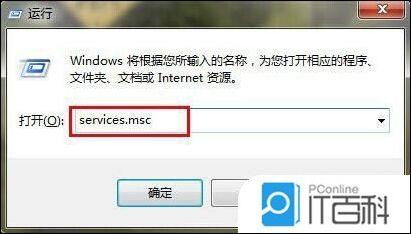 Win7系统局域网无法访问怎么办?解决方法有哪些?资讯攻略03-21
Win7系统局域网无法访问怎么办?解决方法有哪些?资讯攻略03-21 -
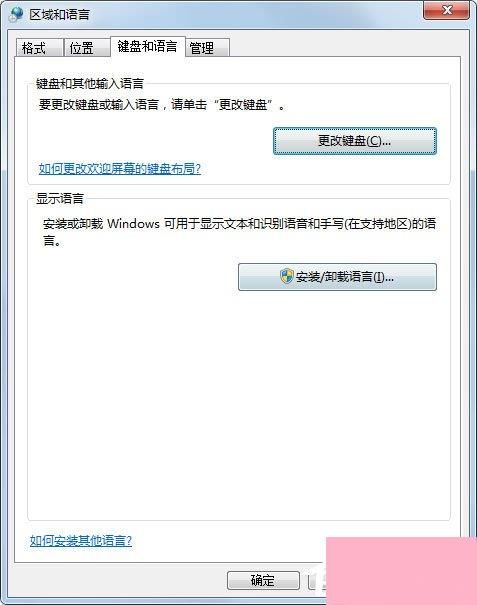 Win7输入法切换失灵?一键解决秘籍来袭!资讯攻略12-08
Win7输入法切换失灵?一键解决秘籍来袭!资讯攻略12-08 -
 Win7系统运行程序时提示非法操作的原因及解决办法是什么?资讯攻略03-18
Win7系统运行程序时提示非法操作的原因及解决办法是什么?资讯攻略03-18 -

-
 Win7系统出现'集线器端口上的电涌'提示,应该如何解决?资讯攻略10-27
Win7系统出现'集线器端口上的电涌'提示,应该如何解决?资讯攻略10-27 -
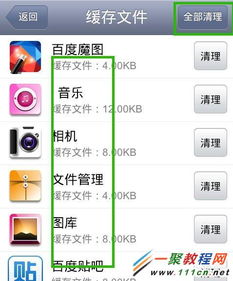 手机无法开机怎么办?三大常见原因及解决方法资讯攻略12-05
手机无法开机怎么办?三大常见原因及解决方法资讯攻略12-05